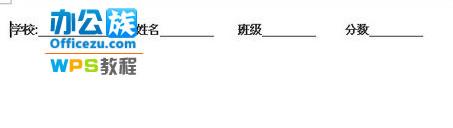掌握Excel每页打印表头的技巧提升文档专业度
如何在Excel中每页打印表头
在处理大量数据时,确保每页都有表头是非常重要的,这样可以帮助读者更好地理解信息。本文将向您展示如何轻松设置Excel打印选项,以便在每一页上都打印表头,让您的文档更加专业和易读。
方法一:通过页面布局设置
- 打开您的Excel文档,选择您要打印的工作表。
- 点击“页面布局”选项卡。
- 在“页面设置”组中,点击“打印标题”。
- 在弹出的对话框中,找到“顶端标题行”框。
- 点击小图标,选择您希望在每页上打印的表头行,通常是第一行。例如,输入“$1:$1”。
- 点击“确定”,然后进行打印预览,您会看到每页都有表头。
方法二:使用页眉功能
- 同样在“页面布局”选项卡下,找到“页面设置”组。
- 点击“页眉/页脚”按钮。
- 在“页眉”选项中,输入您希望显示的表头信息,例如“销售数据”。
- 保存设置后,再次进行打印预览,确认页眉显示正确。
方法三:手动复制表头
- 在需要打印的每一页的顶部手动复制粘贴表头行。
- 虽然这种方法比较繁琐,但在某些情况下可以确保每页都有自定义的表头格式。
现在,您已经掌握了在Excel中每页打印表头的几种方法。希望这些技巧能帮助您制作出更加专业的文档!欢迎分享您的想法或任何其他有效的解决方案!

本文编辑:十五,来自加搜AIGC
版权声明:本文内容由网络用户投稿,版权归原作者所有,本站不拥有其著作权,亦不承担相应法律责任。如果您发现本站中有涉嫌抄袭或描述失实的内容,请联系我们jiasou666@gmail.com 处理,核实后本网站将在24小时内删除侵权内容。